CPU とメモリの設定
[CPU およびメモリ] ペインで、CPU とメモリ関連の設定を表示および構成できます。
この設定を開くには、 [アクション] > [設定] > [ハードウェア] の順に選択して、 [CPU およびメモリ] をクリックします。
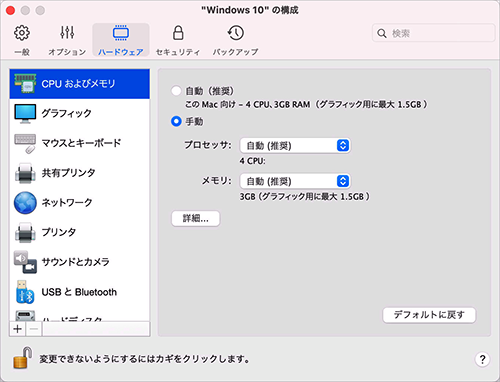
|
オプション |
記述 |
|
CPU とメモリの割り当て |
Windows 10 以降を使用している場合、Parallels Desktop が仮想マシンに必要な CPU のコア数とメモリ容量を自動的に割り当てるため、最適なパフォーマンスと優れた使用感を得ることができます。デフォルト設定の使用をお勧めします。 ただし、仮想マシンのパフォーマンスに不足がある場合は、仮想マシンで利用できる CPU やメモリ容量を手動で指定できます。 [手動] を選択し、対応するフィールドから任意の値を選択します。 Parallels Desktop for Mac Standard Edition で作成および実行される仮想マシンは、4 つの vCPU コアと 8GB の vRAM に制限されています。Pro Edition および Business Edition の制限は以下のとおりです:
ただし、必ずしも 大きな値 を指定すればパフォーマンスが向上するわけではありません。まず、デフォルト設定で仮想マシンを動作させてみてください。スムーズに動作しない場合は、メモリや CPU のコア数を増加させてみてください。仮想マシンのパフォーマンスが向上したでしょうか。そうでない場合は、CPU やメモリの割り当てをさらに変更してみてください。仮想マシンのパフォーマンスは、Mac のハードウェア、Mac 上で実行されているアプリ、仮想マシン内で実行されているアプリなどに依存するため、特定のベストプラクティスに言及することは簡単ではありません。 Windows 8.1 以前、Linux または macOS のオペレーティングシステムを搭載した仮想マシンの場合、 [プロセッサー] と [メモリ] メニューで、仮想マシンが利用できる CPU コアとメモリ容量を選択できます。 |
|
メモリの上限の拡張 (Intel プロセッサを搭載した Mac にインストールされた Parallels Desktop for Mac Pro および Business Edition でのみ使用可能です) |
このオプションにより、Mac の物理メモリよりも多くのメモリを仮想マシンに割り当てることができます。このオプションは、必要な場合にのみ、注意して使用してください(システムの動作が大幅に遅くなる可能性があります)。たとえば、仮想マシンにデータベースをインストールするとき、インストーラーからメモリが不十分であるという警告が発せられた場合にこのオプションを利用します。 |
|
ハイパーバイザー このメニューは、Intel プロセッサーを搭載した Mac でのみ利用可能です。Apple Silicon チップを搭載した Mac コンピューターで作成された仮想マシンは、常に Apple のハイパーバイザーを使用します。 |
このメニューで、Parallels または Apple からハイパーバイザーを使用するかどうかを選択できます。Parallels ハイパーバイザーの使用をお勧めします。 |
|
アダプティブハイパーバイザー |
使用しているアプリケーションに応じて、仮想マシンまたは macOS のパフォーマンスを自動的に最適化するように Parallels Desktop を設定する場合に、このオプションを選択します。仮想マシンのアプリケーションを使用しているときは仮想マシンに多くのリソースが与えられ、macOS のアプリケーションを使用しているときは macOS により多くのリソースが与えられます。 |
|
多段仮想化を有効にする このメニューは、Intel プロセッサー搭載の Mac にインストールされた Parallels Desktop for Mac Pro および Business Edition で、仮想マシンが Parallels ハイパーバイザーを使用するように構成されている場合にのみ利用できます。 |
このオプションは、ネストされた仮想化のサポートを有効にする場合に選択します。Parallels Desktop では、以下を実行できます。
注: 仮想マシン内で仮想マシンを実行すると、macOS と仮想マシンのパフォーマンスが劇的に低下する可能性があります。 Parallels 仮想マシンを使用してアプリケーションを構築、デバッグ、テストする場合は、多段仮想化を有効にして、次の環境をインストールして作業します。
|
|
|
 Web フォームからご意見を送信する
Web フォームからご意見を送信する
|